【愚公系列】2023年02月 .NET/C#知识点-.NET Core配置文件详解
前言
1.IP和端口
任何一个系统进程都是同个IP和端口号的组合来定位的。网站其实也是进程之一,网站的访问,都是通过服务器的IP和端口号的组合来实现访问的,比如:127.0.0.1:8080,浏览器访问就是:
`http://127.0.0.1:8080,https://127.0.0.1:8080`
2.域名
域名(英语:Domain Name),又称网域,是由一串用点分隔的名字组成的Internet上某一台计算机或计算机组的名称,用于在数据传输时对计算机的定位标识(有时也指地理位置)。
由于IP地址具有不方便记忆并且不能显示地址组织的名称和性质等缺点,人们设计出了域名,并通过网域名称系统(DNS,Domain Name System)来将域名和IP地址相互映射,使人更方便地访问互联网,而不用去记住能够被机器直接读取的IP地址数串。
www.baidu.com=127.0.0.1:8080
具体域名和IP和端口是对应的,不能少端口,一般IP默认端口是80
3.通用软件说明
很多通用的软件都有自己默认端口:
- FTP:21
- SSH:22
- MYSQL:3306
- DNS:53
- HTTP:80
- POP3:109
- Https:443
1.公认端口(Well Known Ports):从0到1023,它们紧密绑定于一些服务。通常这些端口的通讯明确表明了某种服务的协议。例如:80端口实际上总是HTTP通讯。
2.注册端口(Registered Ports):从1024到49151。它们松散地绑定于一些服务。也就是说有许多服务绑定于这些端口,这些端口同样用于许多其它目的。例如:许多系统处理动态端口从1024左右开始。
3.动态和/或私有端口(Dynamic and/or Private Ports):从49152到65535。无服务分配在这些端口。
本文主要是介绍.NET Core站点端口修改方式:
- launchSettings.json
- appsettings.json
- Program.cs
一、.NET Core配置文件详解
1.launchSettings.json
LaunchSettings.json文件,仅仅只是在本地的电脑上使用。这也就是意味着,当我们发布ASP.NET Core应用程序到生产环境的时候,这个文件是不需要的。
launchSettings.json配置说明:
- launchBrowser :一个布尔类型的开关,表示应用程序的时候是否自动启动浏览器
- launchUrl:如果launchBrowser被设置为true,浏览器采用的初始化路径通过该属性进行设置。
- environmentVariables:该属性用来设置环境变量。ASP.NET Core应用中正是利用这样一个环境变量来表示当前的部署环境。多环境的配置可以通过ASPNETCORE_ENVIRONMENT切换。
- commandName:启动当前应用程序的命令类型,有效的选项包括IIS、IISExpress和Project,前三个选项分别表示采用IIS、IISExpress和指定的可执行文件(.exe)来启动应用程序。如果我们使用dotnet run命令来启动程序,对应Profile的启动命名名称应该设置为Project。
- applicationUrl:应用程序采用的URL列表,多个URL之间采用分号(“;”)进行分隔。
LaunchSettings.json配置案例:
{
"$schema": "https://json.schemastore.org/launchsettings.json",
"iisSettings": {
"windowsAuthentication": false,
"anonymousAuthentication": true,
"iisExpress": {
"applicationUrl": "http://localhost:20458",
"sslPort": 44337
}
},
"profiles": {
"http": {
"commandName": "Project",
"dotnetRunMessages": true,
"launchBrowser": true,
"launchUrl": "swagger",
"applicationUrl": "http://localhost:5289",
"environmentVariables": {
"ASPNETCORE_ENVIRONMENT": "Development"
}
},
"https": {
"commandName": "Project",
"dotnetRunMessages": true,
"launchBrowser": true,
"launchUrl": "swagger",
"applicationUrl": "https://localhost:7002;http://localhost:5289",
"environmentVariables": {
"ASPNETCORE_ENVIRONMENT": "Development"
}
},
"IIS Express": {
"commandName": "IISExpress",
"launchBrowser": true,
"launchUrl": "swagger",
"environmentVariables": {
"ASPNETCORE_ENVIRONMENT": "Development"
}
}
}
}


2.appsettings.json
2.1 说明
首先在 ASP .NET Core 项目当中添加一个appsettings.json(默认都有该文件)文件,可以包含如下两个文件:
- appsettings.Development.json:开发环境
- appsettings.Production.json:生产环境

在appsettings.json里也可以修改默认的端口,主要是配置Kestrel节点下终结点的默认url,片段代码如下:
"Kestrel":{
"Endpoints": {
"Https": {
"Url": "https://*:9001"
},
"Http": {
"Url": "http://*:9000"
}
}
}

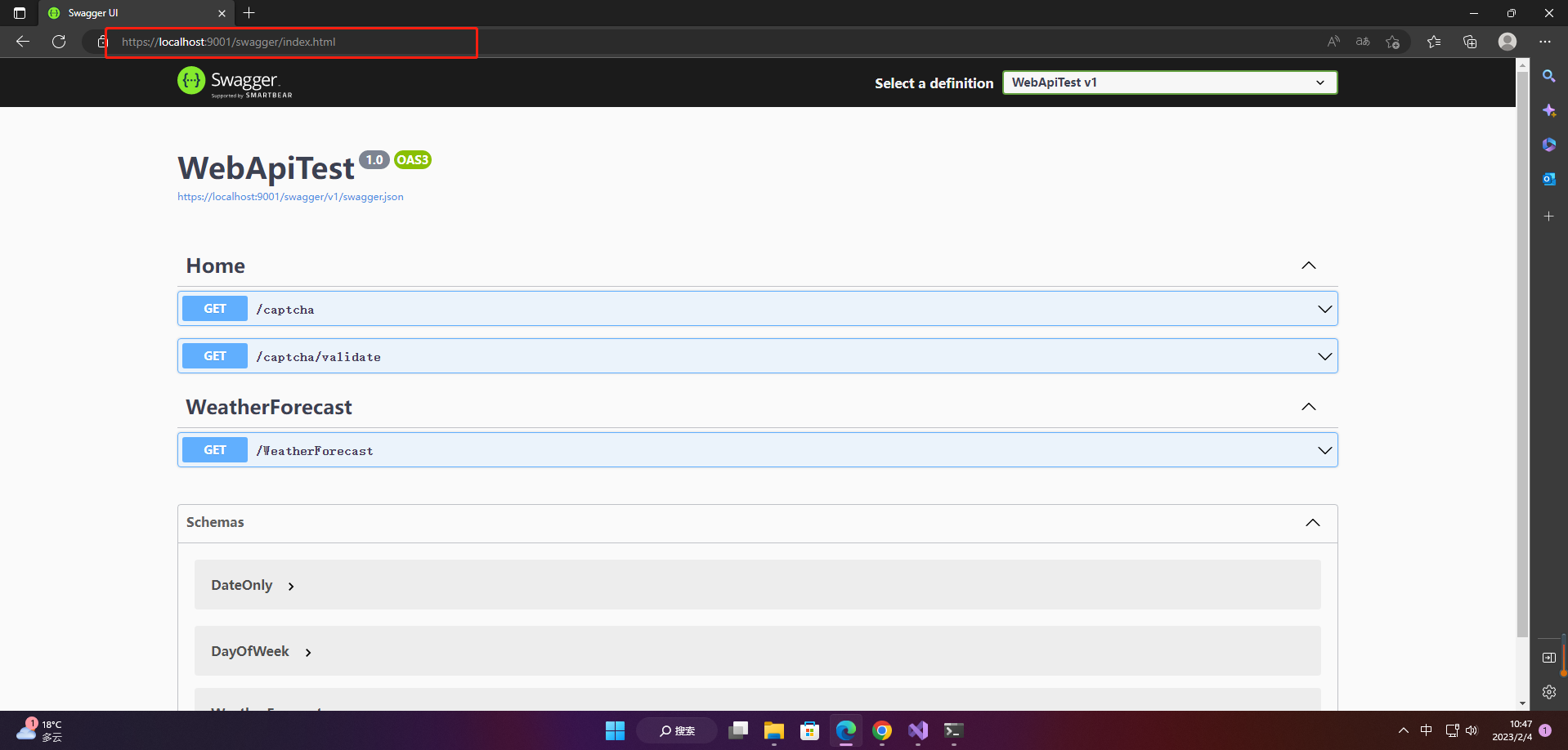
2.2 读取
1、直接读取
var Default = builder.Configuration["Logging:Loglevel:Default"];

2、模型绑定
定义模型
public class SectionModel
{
//绑定时只会绑定公有属性,不会绑定字段
public const string SectionName = "Position";
public string Title { get; set; }
public string Name { get; set; }
}
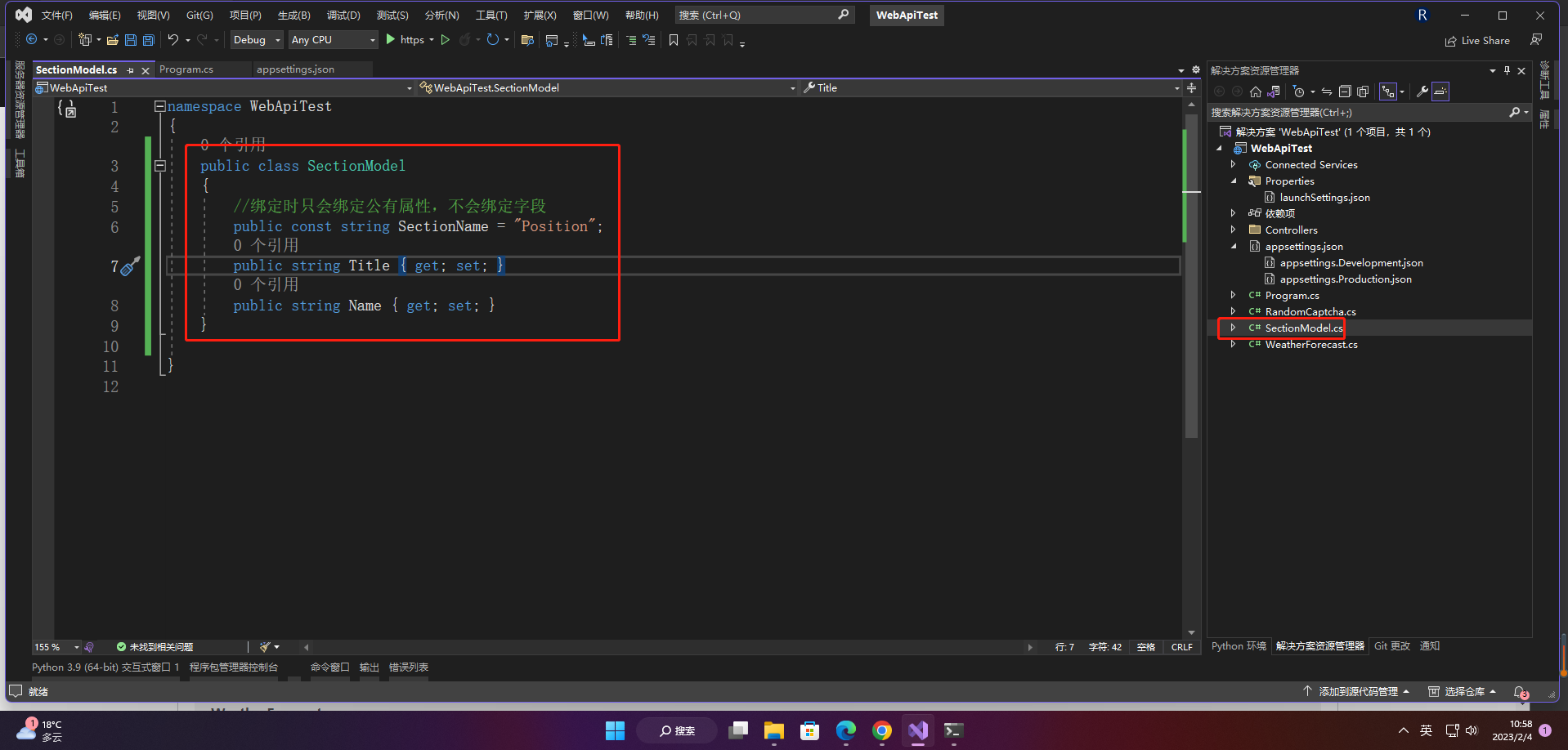
设置配置文件
"Position":{
"Title":"Editor",
"Name":"Jos"
}

绑定
var model = new SectionModel();
builder.Configuration.GetSection(SectionModel.SectionName).Bind(model);//这样就拿到了配置
//当然也可以这么写
builder.Configuration.GetSection(SectionModel.SectionName).Get<SectionModel>();
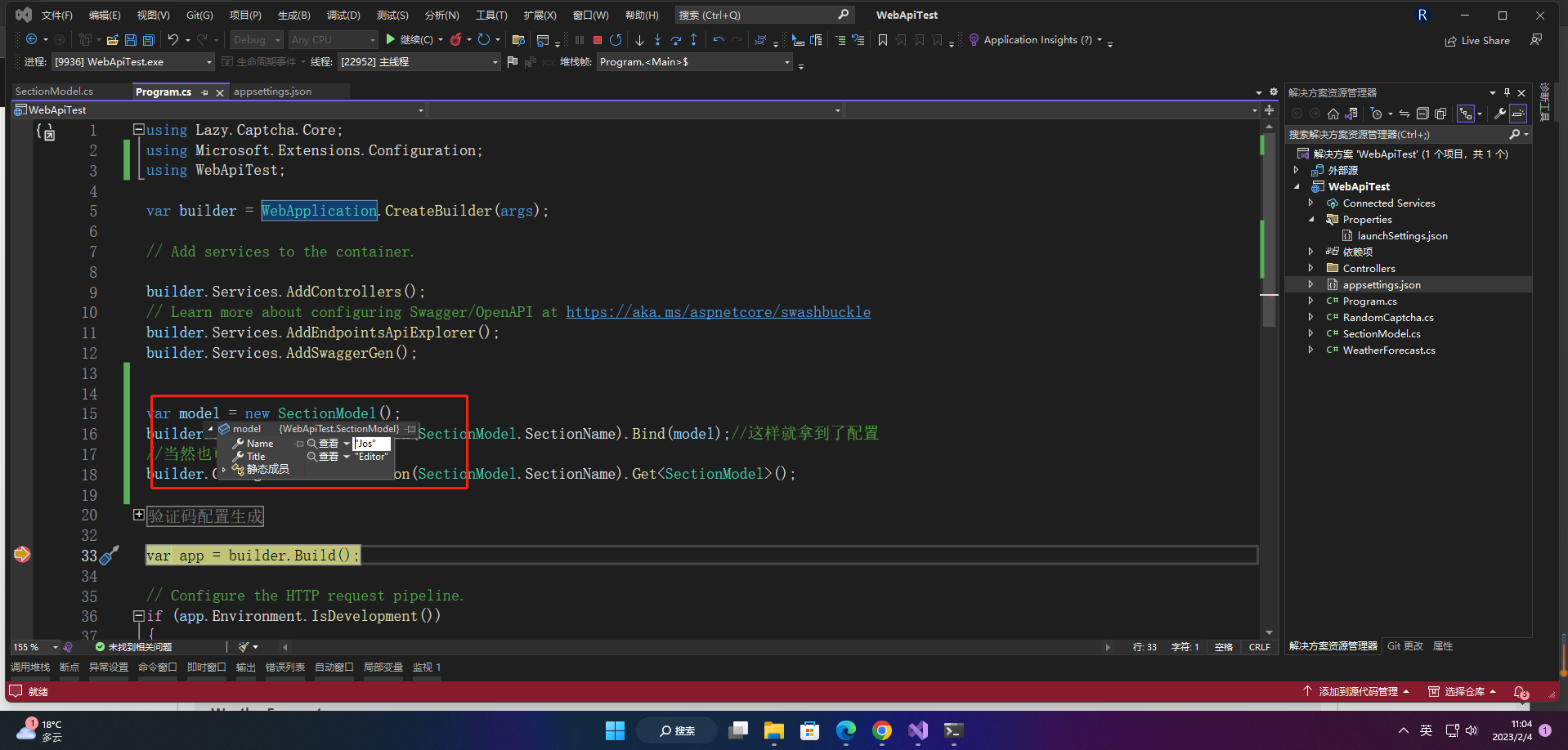
3、IOptions使用
配置
builder.Services.Configure<SectionModel>(builder.Configuration.GetSection(SectionModel.SectionName));
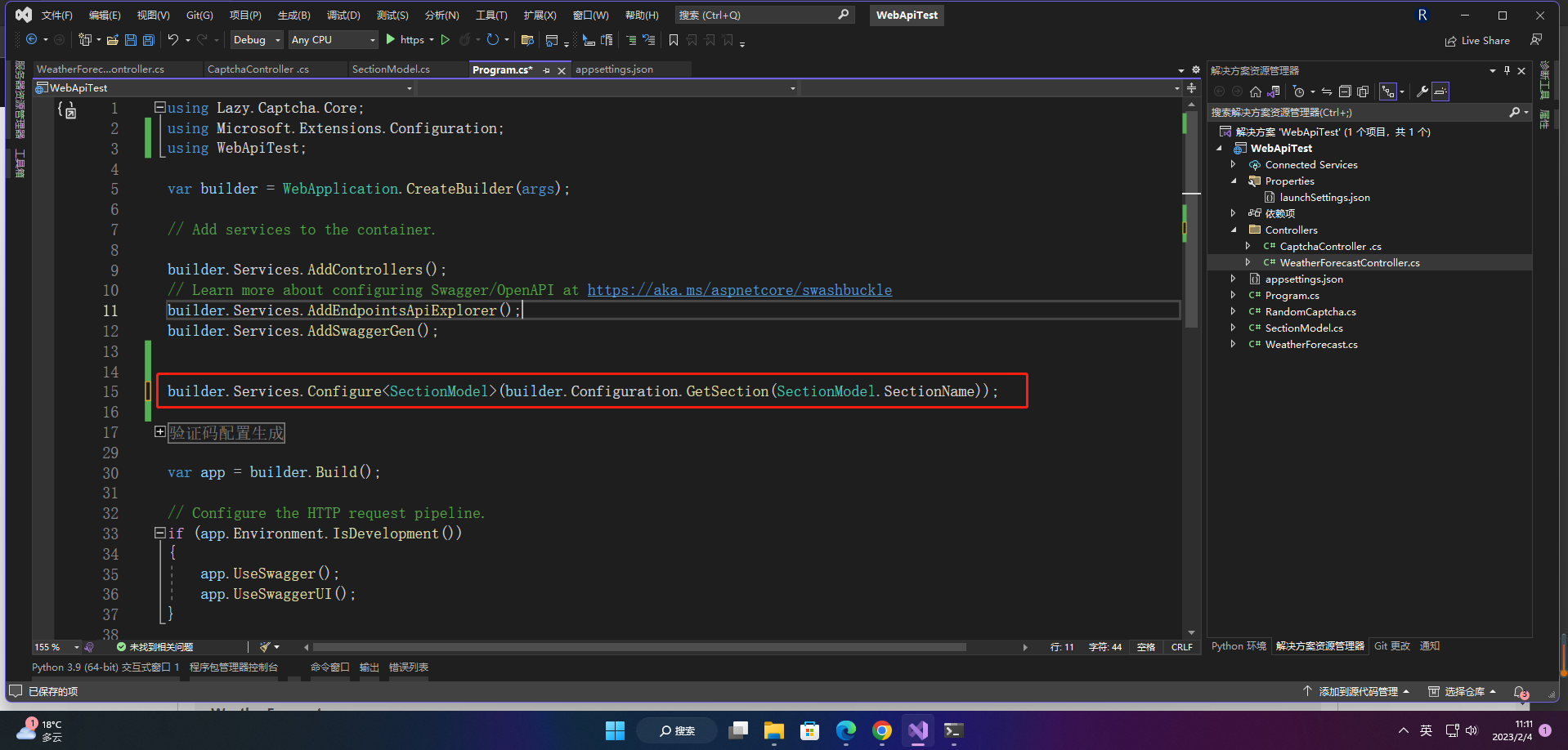
使用
using Microsoft.AspNetCore.Mvc;
using Microsoft.Extensions.Options;
using System.Reflection;
namespace WebApiTest.Controllers
{
[ApiController]
[Route("[controller]")]
public class WeatherForecastController : ControllerBase
{
private static readonly string[] Summaries = new[]
{
"Freezing", "Bracing", "Chilly", "Cool", "Mild", "Warm", "Balmy", "Hot", "Sweltering", "Scorching"
};
private readonly ILogger<WeatherForecastController> _logger;
private readonly IOptions<SectionModel> _model;
public WeatherForecastController(ILogger<WeatherForecastController> logger, IOptions<SectionModel> model)
{
_logger = logger;
_model = model;
}
[HttpGet(Name = "GetWeatherForecast")]
public IEnumerable<WeatherForecast> Get()
{
var Title = _model.Value.Title;
return Enumerable.Range(1, 5).Select(index => new WeatherForecast
{
Date = DateOnly.FromDateTime(DateTime.Now.AddDays(index)),
TemperatureC = Random.Shared.Next(-20, 55),
Summary = Summaries[Random.Shared.Next(Summaries.Length)]
})
.ToArray();
}
}
}
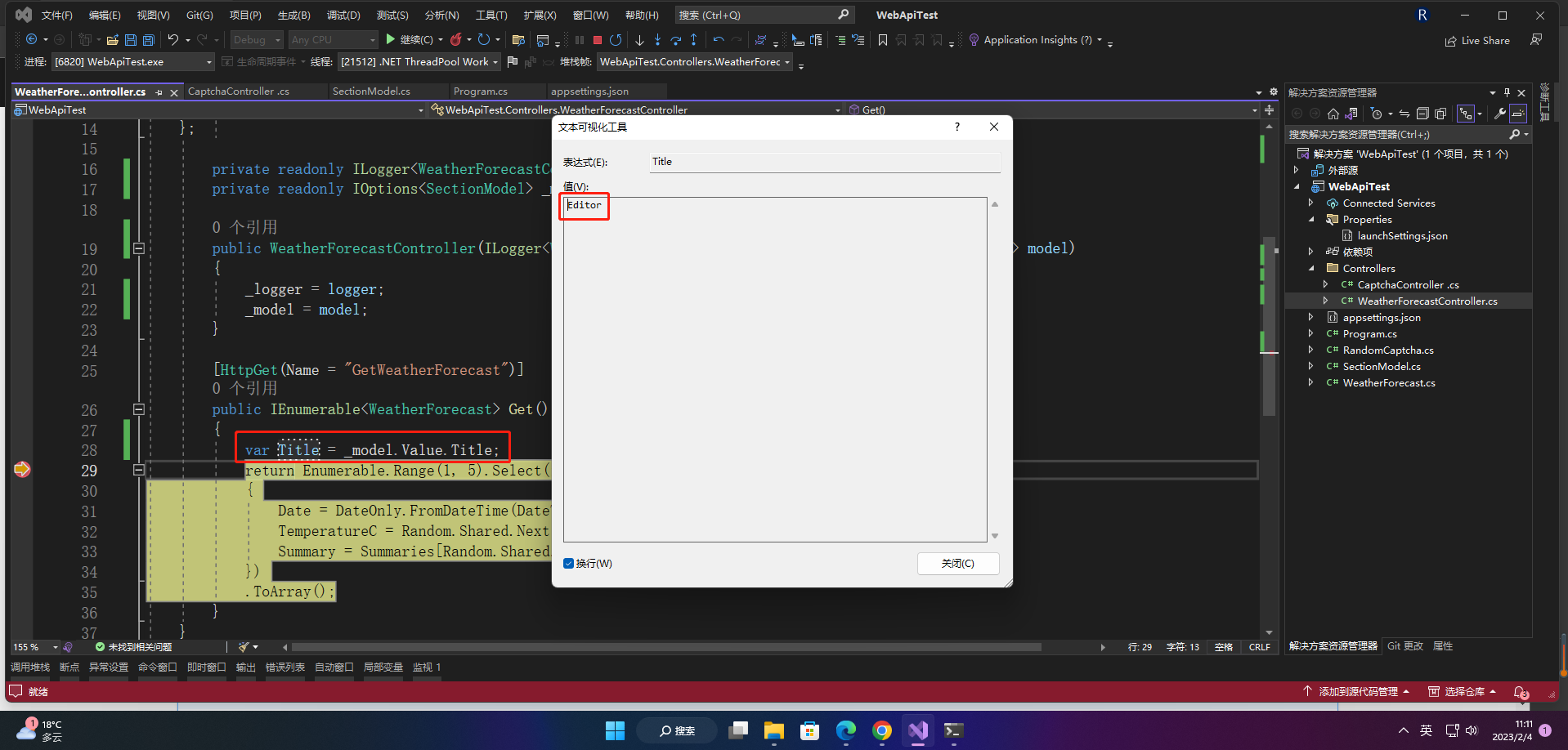
如果要及时响应修改,则将上述的IOptions改为IOptionsSnapshot。
4、GetValue
var number = builder.Configuration.GetValue<string>("RedisUrl", "99");//找不到的话默认99
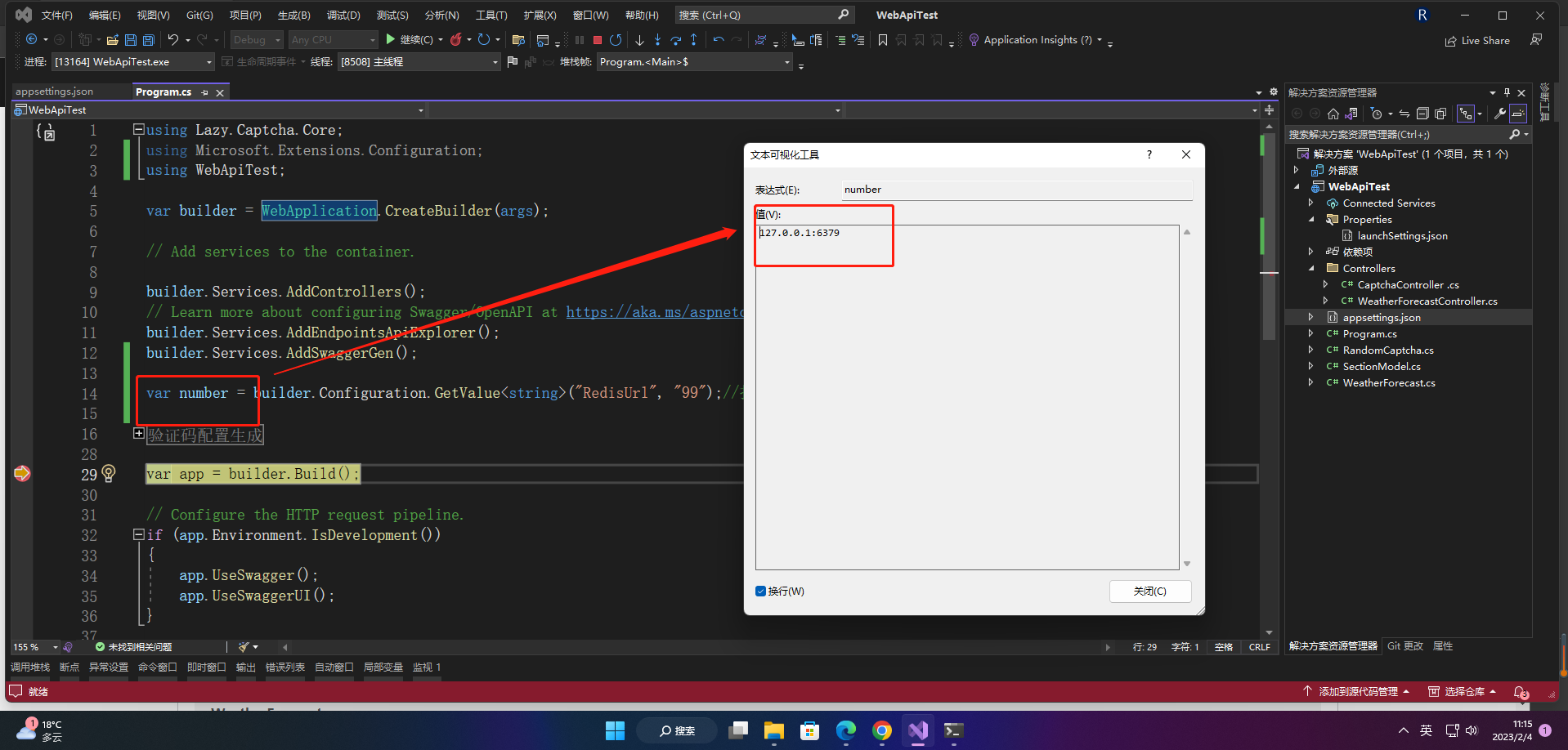
5、GetSection
var selection = builder.Configuration.GetSection("Position");
if (selection.Exists())
{
var children = selection.GetChildren();
foreach (var subSection in children)
{
//subSection.Key selection[key]
}
}
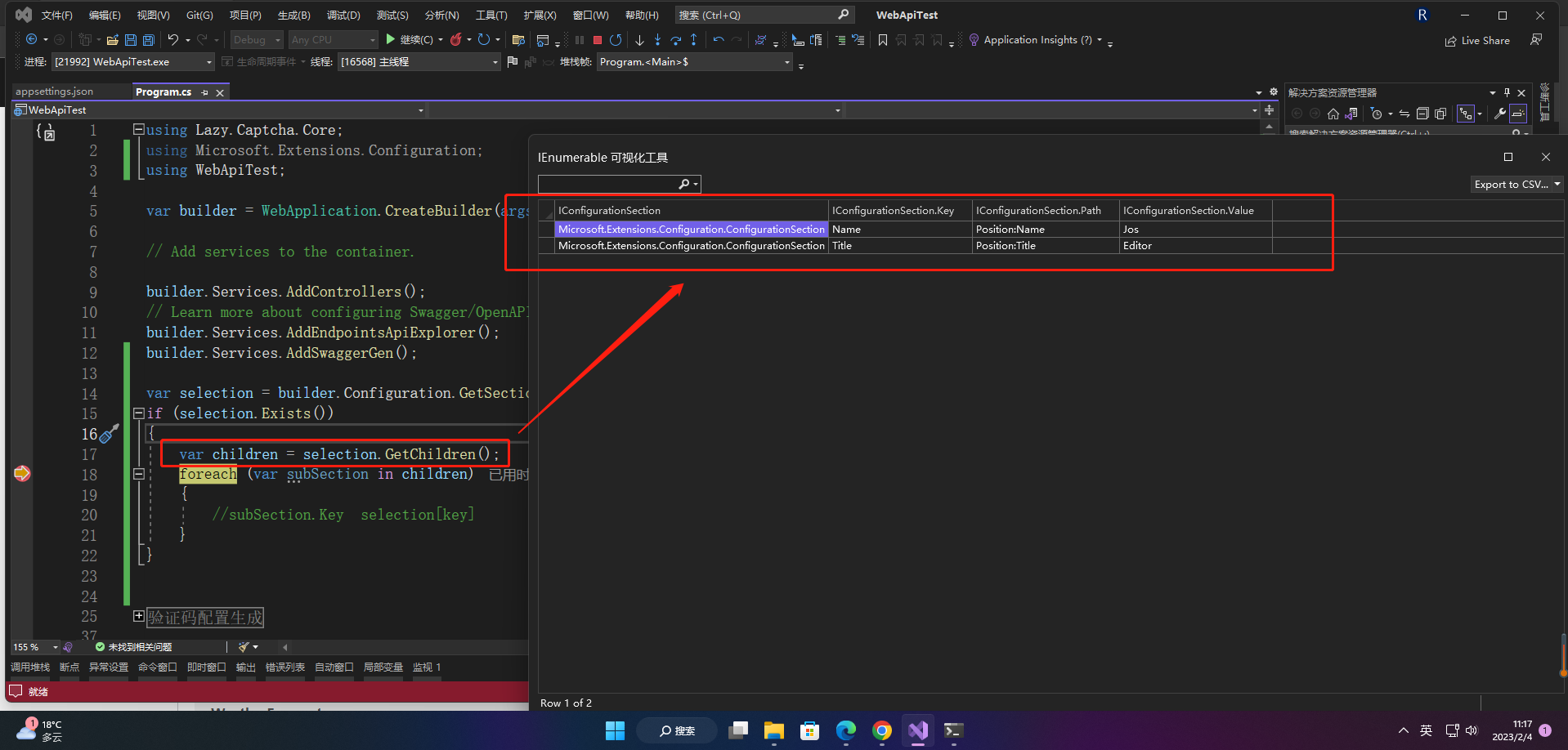
3.Program.cs
Program.cs可以覆盖前面两个配置,不过不支持代码中配置,只是作于说明:
3.1 UseUrls
这种方式可以设置单个和多个,具体代码设置如下
builder.WebHost.UseUrls("https://*:9001");//单个设置
builder.WebHost.UseUrls(new[] { "http://*:9000", "https://*:9001" });
3.2 UseKestrel
利用webhost下的组件配置。
builder.WebHost.ConfigureKestrel(options => options.ListenLocalhost(8090, opts => opts.Protocols = HttpProtocols.Http1));
3.3 app.Urls.Add
这个是.NET6以上版本新增加的方式,利用中间件添加。
app.Urls.Add("http://localhost:9000");
总结
当然还可以用命令进行配置启动,比如命令的方式来修改启动的端口号,缺点是每次启动都得添加。
- 点赞
- 收藏
- 关注作者


评论(0)